Quando avvii il browser Chrome, Google può identificare automaticamente il tuo indirizzo attuale utilizzando i suoi servizi di localizzazione GPS. Sebbene in molti casi non desideri condividere le informazioni sulla tua posizione con Google e i vari siti Web che hai visitato. La cosa buona è che puoi personalizzare le impostazioni della posizione per disabilitare il rilevamento della posizione di Google. Successivamente, puoi imparare come cambiare posizione su Google Chrome in questo post.
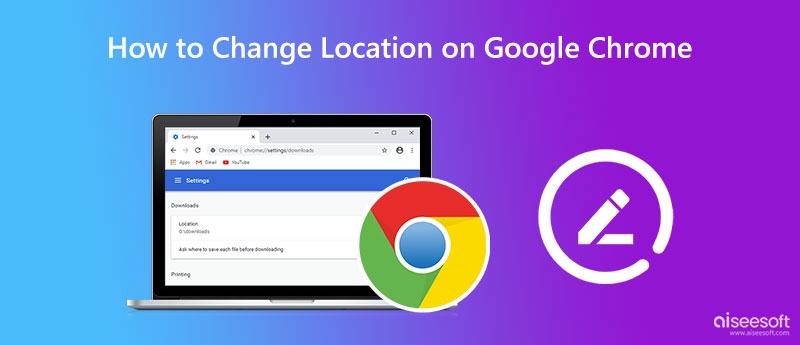
Puoi utilizzare il browser Google Chrome sia su PC Windows 11/10/8/7 che su Mac. Chrome ti consente di personalizzare le impostazioni sulla posizione, comprese le opzioni di condivisione della posizione per impedire a siti Web e app di utilizzare i dati sulla tua posizione GPS. Puoi prendere la seguente guida per cambiare la tua posizione su Google Chrome se non vuoi che sappia dove ti trovi.
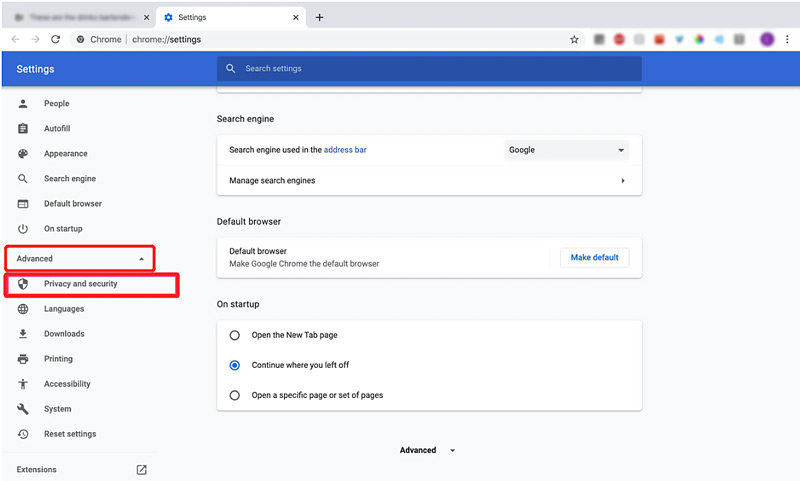
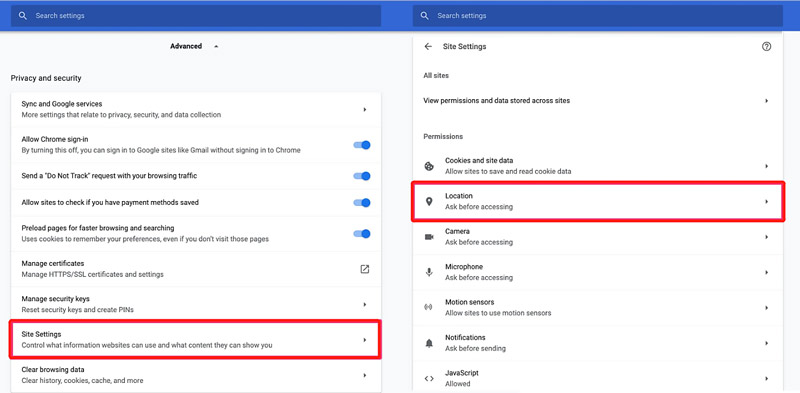
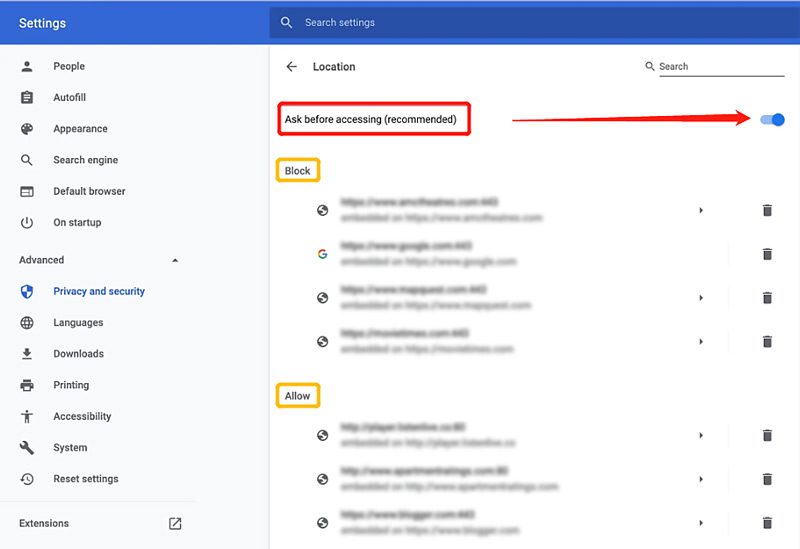
Se utilizzi l'app Chrome su un dispositivo Android o iOS e desideri disattivare il rilevamento della posizione di Google, puoi seguire i passaggi seguenti per modificare le impostazioni sulla posizione.
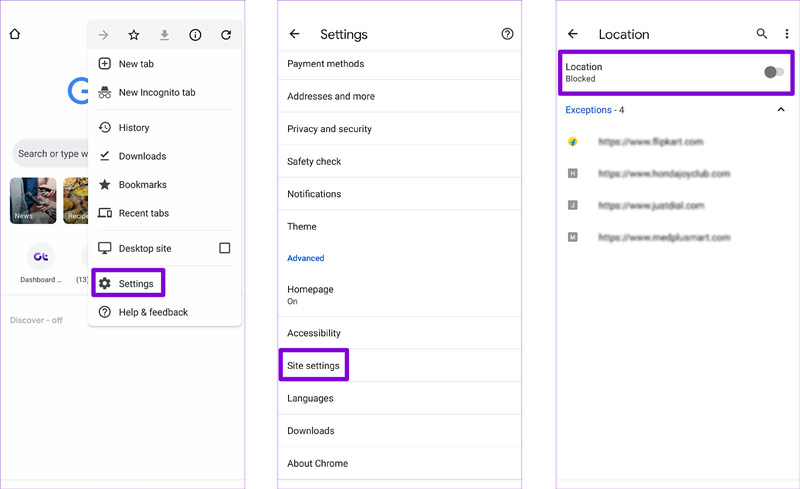
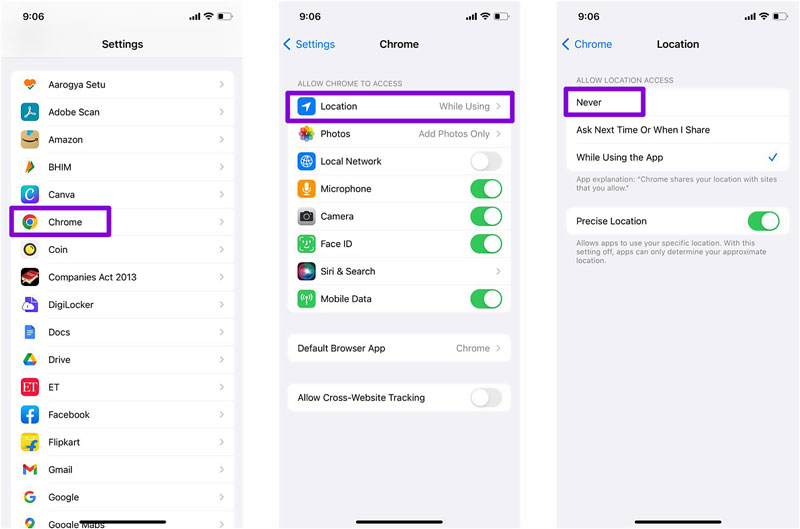
Con i metodi di cui sopra, puoi modificare facilmente le impostazioni sulla posizione su Google Chrome e impedire ai siti Web di utilizzare i dati sulla posizione. Se desideri falsificare o falsificare la tua posizione attuale su Chrome, puoi passare al cambio di posizione GPS, QualsiasiCoord. Ti consente di impostare posizioni virtuali per esigenze diverse.

Scarica
AnyCoord - Modifica la posizione di Google Chrome
Sicuro al 100%. Nessuna pubblicità.
Sicuro al 100%. Nessuna pubblicità.




L'app Google Chrome lo identificherà posizione virtuale e darti suggerimenti associati basati su quello. Puoi anche utilizzare AnyCoord per cambiare posizione per altre app.
In che modo Google Chrome condivide la mia posizione?
Dopo aver consentito a un sito di accedere alle informazioni sulla tua posizione, Google Chrome invierà questi dati ai suoi servizi di localizzazione e individuerà dove ti trovi. Google Chrome può condividere le informazioni sulla posizione con il sito quando vuole la tua posizione.
Come disabilitare determinate app utilizzando posizioni precise?
Vai su Impostazioni sul tuo Android e seleziona Posizione. Puoi toccare Autorizzazioni posizione app per controllare tutte le app che possono accedere alla tua posizione precisa. Scorri verso il basso per scegliere l'app di cui desideri gestire le autorizzazioni di localizzazione, accedi all'opzione Usa posizione precisa e disabilitala.
Come modificare manualmente la tua posizione sul browser Google Chrome?
Avvia Google Chrome, fai clic sul menu a tre punti nell'angolo in alto a destra, scegli Altri strumenti e vai alla Console per gli sviluppatori. Trova la scheda Sensori e seleziona la tua posizione preferita dalle città a discesa. Puoi anche usare facilmente il raccomandato QualsiasiCoord sopra per modificare la posizione di Google Chrome.
Conclusione
Questo post ha parlato principalmente di come cambiare posizione su Google Chrome. Puoi seguire la guida per personalizzare le impostazioni della tua posizione e cambiare la tua posizione di Google Chrome in un altro paese o luogo di cui hai bisogno.

Aiseesoft AnyCoord può aiutarti a nascondere, falsificare o cambiare facilmente la tua posizione GPS in qualsiasi altro luogo. Puoi anche pianificare un percorso in movimento, se necessario.
Sicuro al 100%. Nessuna pubblicità.
Sicuro al 100%. Nessuna pubblicità.